笔记本电脑运行噪声大如何处理?
43
2024-10-02
随着无线网络的普及,笔记本电脑已经成为我们生活中必不可少的工具之一。然而,有时我们可能会遇到笔记本电脑搜不到WiFi的问题,这给我们的使用带来了很大的困扰。本文将从多个角度为大家介绍如何解决这个问题,帮助大家轻松地连接到WiFi。
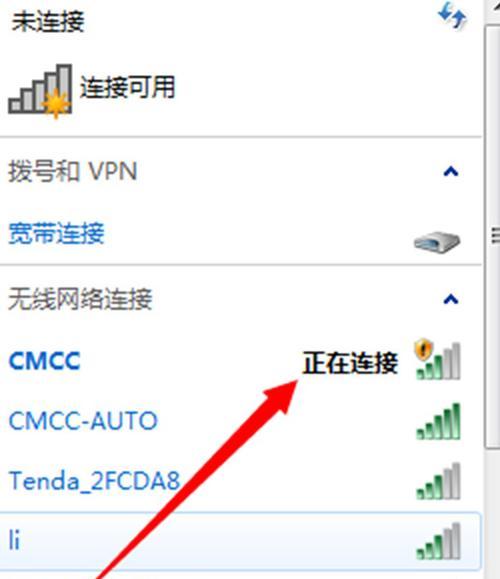
检查WiFi是否开启
1.确保WiFi开关已打开
如果你的笔记本电脑搜不到WiFi信号,首先要检查电脑上的WiFi开关是否已打开。通常,笔记本电脑侧面或顶部会有一个物理开关,确保它处于打开状态。
检查WiFi驱动程序是否正常
2.更新WiFi驱动程序
有时候,笔记本电脑无法搜索到WiFi是因为驱动程序过时或损坏所致。在设备管理器中找到无线适配器,右键点击并选择“更新驱动程序”,然后按照提示进行操作即可。
检查无线网络设置
3.确保无线网络可见
打开无线网络设置界面,确认是否开启了“可见”的选项。如果没有勾选,“搜不到WiFi”就是正常的情况。
检查周围环境
4.排除信号干扰
周围环境中的其他设备或物体可能会产生干扰,影响WiFi信号的接收。移动一下电脑位置,远离干扰源,看是否能搜索到WiFi。
检查WiFi热点设置
5.重启WiFi路由器
有时候,无法搜索到WiFi是因为路由器出现了问题。尝试重启WiFi路由器,等待一段时间再尝试连接。
检查网络配置
6.检查IP地址设置
打开网络连接属性,确保IP地址设置是自动获取的。如果手动设置了IP地址,可能会导致无法搜索到WiFi。
检查WiFi密码输入
7.确认输入正确的密码
在连接WiFi时,确保输入的密码是正确的。密码区分大小写,注意检查CapsLock键是否被误触。
检查网络协议设置
8.重置网络协议
有时候网络协议出现问题也会导致无法搜索到WiFi。可以尝试重置网络协议,具体操作可在“命令提示符”中输入“netshintipreset”命令。
检查安全软件设置
9.暂时关闭防火墙
有些防火墙设置可能会阻止笔记本电脑搜索到WiFi。暂时关闭防火墙,再次尝试连接WiFi,如果成功,说明防火墙设置有问题。
检查网络服务设置
10.重新启动网络服务
尝试重新启动相关的网络服务,例如DHCP客户端和DNS客户端服务,可以通过运行“services.msc”命令打开服务管理器进行操作。
检查操作系统更新
11.安装最新的操作系统更新
有时候操作系统更新会修复一些网络问题,检查是否有可用的更新并安装它们。
检查网络连接硬件
12.检查无线网卡是否损坏
无线网卡的故障也可能导致无法搜索到WiFi。尝试用其他设备连接同一个WiFi网络,如果成功,说明无线网卡有问题。
检查路由器设置
13.重置路由器设置
如果以上方法都没有解决问题,可以尝试恢复路由器到出厂设置,然后重新设置WiFi网络。
检查供应商支持
14.咨询供应商技术支持
如果你尝试了以上所有方法都没有成功解决问题,可以向你的供应商寻求技术支持,他们可能能够提供更专业的帮助。
通过以上方法,我们可以有效地解决笔记本电脑搜不到WiFi的问题。在排查问题时,我们可以逐个检查WiFi开关、驱动程序、无线网络设置、周围环境、WiFi热点设置、网络配置、WiFi密码输入、网络协议设置、安全软件设置、网络服务设置、操作系统更新、网络连接硬件以及路由器设置等方面。如果依然无法解决,不妨寻求供应商的技术支持。记住,保持耐心和冷静,相信问题很快就能得到解决。
在现代生活中,笔记本电脑成为了人们不可或缺的工具。然而,当我们需要连接WiFi时,有时会遇到笔记本电脑搜不到WiFi的问题,这给我们的工作和生活带来了一定的困扰。本文将探讨可能的原因,并提供一些解决方案,帮助你重新连接到网络。
1.确定周围WiFi网络正常工作
检查周围其他设备是否能够正常连接到WiFi网络,如果其他设备能够连接,则可以排除网络故障的可能性。
2.检查笔记本电脑的WiFi开关
确认笔记本电脑的WiFi开关是否打开,有些笔记本电脑在便携状态下会自动关闭WiFi,需要手动打开才能搜索到网络。
3.查看设备管理器中的网络适配器状态
打开设备管理器,查看网络适配器是否正常工作,如果有感叹号或问号标记,说明存在问题,可能需要重新安装或更新驱动程序。
4.重启笔记本电脑和路由器
有时候,设备在长时间运行后会出现一些问题,尝试将笔记本电脑和路由器同时重启,可能能够解决问题。
5.检查WiFi设置是否正确
进入笔记本电脑的网络设置界面,确保WiFi连接设置正确,包括SSID、密码和安全类型等信息,避免输入错误。
6.清除网络缓存
通过清除笔记本电脑的网络缓存,可以消除一些临时文件和配置问题,打开命令提示符,输入特定命令后执行清理操作。
7.更新操作系统和驱动程序
及时更新操作系统和相关驱动程序,可以修复一些已知的WiFi连接问题,确保系统和驱动程序是最新版本。
8.禁用安全软件的防火墙功能
某些安全软件的防火墙功能可能会阻止笔记本电脑连接WiFi网络,尝试暂时禁用防火墙功能,然后重新搜索WiFi。
9.重置网络设置
通过重置笔记本电脑的网络设置,可以清除可能导致无法搜索WiFi的配置问题,打开网络和互联网设置,进行相关重置操作。
10.检查硬件故障
如果以上方法都无法解决问题,有可能是笔记本电脑的无线网卡出现了故障,需要将其送修或更换。
11.尝试使用外部WiFi适配器
在无法解决硬件故障的情况下,可以考虑购买一个外部的USBWiFi适配器,连接到笔记本电脑的USB接口上,以取得WiFi连接。
12.咨询专业技术支持
如果你尝试了上述方法仍然无法解决问题,可以咨询笔记本电脑厂商或相关技术支持人员,寻求专业帮助。
13.使用手机网络共享功能
在临时无法连接到WiFi的情况下,可以使用手机的网络共享功能,通过USB或热点将手机的网络连接共享给笔记本电脑。
14.检查无线路由器信号强度
有时候,笔记本电脑搜索不到WiFi的原因可能是由于信号强度太弱,尝试靠近无线路由器或将路由器位置调整到更好的位置。
15.考虑更换无线路由器
如果经过多次尝试还是无法解决问题,可以考虑更换无线路由器,因为可能是路由器硬件或软件的问题导致无法搜索到WiFi。
当你的笔记本电脑无法搜索到WiFi时,首先要确认周围的WiFi网络正常工作,然后逐步检查笔记本电脑的WiFi开关、网络适配器、WiFi设置等问题,并尝试重启设备、清除缓存、更新系统等方法来解决问题。如果问题依然存在,可以尝试使用外部WiFi适配器、咨询技术支持或考虑更换路由器等措施来重新连接到网络。
版权声明:本文内容由互联网用户自发贡献,该文观点仅代表作者本人。本站仅提供信息存储空间服务,不拥有所有权,不承担相关法律责任。如发现本站有涉嫌抄袭侵权/违法违规的内容, 请发送邮件至 3561739510@qq.com 举报,一经查实,本站将立刻删除。